我们在运用word制作文档时,为了美化页面,希望在页面外加一个边框,或图案。那么word如何实现的呢?以下是小编给大家整理的在Word中为整个文档插入边框的方法,希望能帮到你!在Word中为整个文档插入边框的具体方法步骤1、打开要添加页面边框的文档;2、点击菜单中的“格式”,执......
如何设置word 2016文档段落格式
word教程
2021-09-29 08:59:25
在一个word文档中,可以为每个段落设置不同的样式,系统中默认的样式有很多种,一般分为标题样式、正文样式、要点、引用样式等。不同的样式有其不同的作用,用户可以根据需要来选择设置word 2016文档段落格式。
1、选择样式
打开原始文件,1.选中主标题,2.在“开始”选项卡下,单击“样式”组中的“标题”样式,如下图1所示。
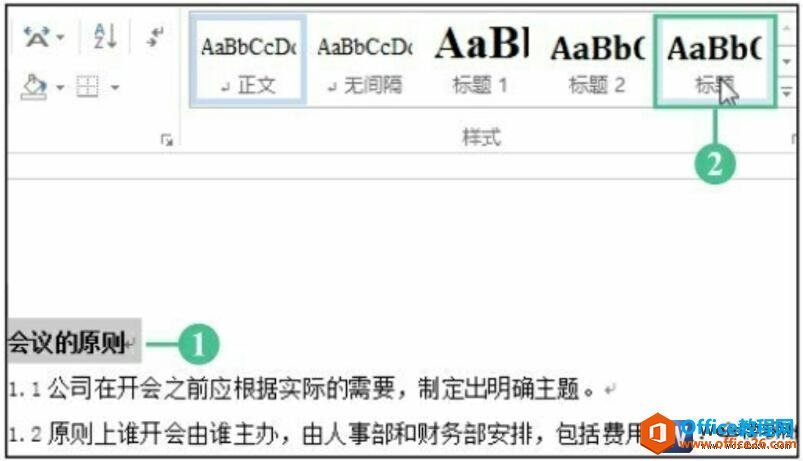
图1
2、套用样式效果
此时,文档的主标题套用了选择的样式,如下图2所示。

图2
3、打开样式库
1.选中文档中的其他所有内容,2.单击“样式”组中的快翻按钮,如下图3所示。

图3
4、选择样式
在展开的样式库中选择“要点”样式,如下图4所示。
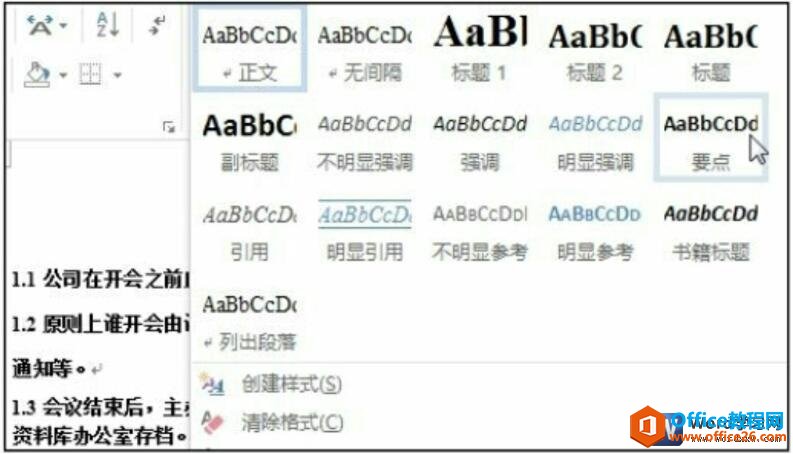
图4
5、套用样式后的效果
此时可以看到选中的文本内容都套用了“要点”样式,效果如图5所示。

图5
在word 2016中除了可以在样式库中快速地应用默认的样式外,还可以单击“样式”组中的对话框启动器,在弹出的“样式”窗格的列表框中选择需要的内置样式。
标签: word文档设置段落格式
上一篇:word 2016中如何添加多级列表 下一篇:word好习惯,可以帮你工作时偷懒?
相关文章
